文章詳情頁
Windows10中如何查找你的WLAN網絡密碼?
瀏覽:2日期:2022-08-25 08:28:56
Windows10中如何查找你的WLAN網絡密碼?現在很多在家用電腦都是通過無線網絡去連接的,如果你忘記了你的WLAN網絡密碼,那么,如果你擁有已連接到你的WLAN網絡的其他Windows電腦就可以找到它。在找到你的密碼后,你可以在另一臺電腦或設備上使用它以連接到WLAN網絡。一起來看看詳細的步驟吧!
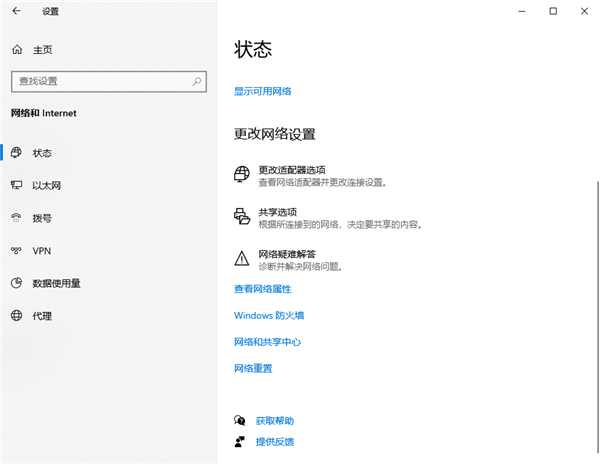
Windows10中查找你的WLAN網絡密碼方法步驟
1、在已連接到WLAN網絡的Windows 電腦上,進行以下操作:
在Windows10上,選擇“開始”按鈕,然后依次選擇設置》網絡和Internet》狀態》網絡和共享中心。
2、在網絡和共享中心中的連接旁邊,選擇你的WLAN網絡名稱。
3、在WLAN狀態,選擇無線屬性。
4、在無線網絡屬性中,選擇“安全性”選項卡,然后依次選擇顯示字符復選框。在網絡安全密鑰框中,將顯示你的WLAN網絡密碼。
在另一臺Windows電腦或其他設備上,像往常一樣連接到WLAN,如出現提示,則輸入你的WLAN密碼關于在Windows10電腦上連接到WLAN的詳細信息。
標簽:
Windows系統
相關文章:
1. FreeBSD為powerd設置cpu最小工作頻率2. issch.exe是什么進程?issch.exe是不是病毒?3. 微軟宣布將在1月10日結束對Win7/8/8.1版Edge瀏覽器的支持4. Thinkpad e580筆記本怎么繞過TPM2.0安裝Win11系統?5. ntoskrnl.exe是什么進程?Win8系統ntoskrnl.exe進程介紹6. 世界上最流行的操作系統不是Linux或者Windows,而是MINIX7. AIX上克隆rootvg的操作方法 8. mac鼠標主按鈕怎么更改? Mac設置鼠標主按鈕的技巧9. 統信UOS系統怎么設置鼠標樣式? UOS更改鼠標形狀的技巧10. Firefox.exe是什么進程 Firefox.exe相關內容詳細介紹
排行榜

 網公網安備
網公網安備